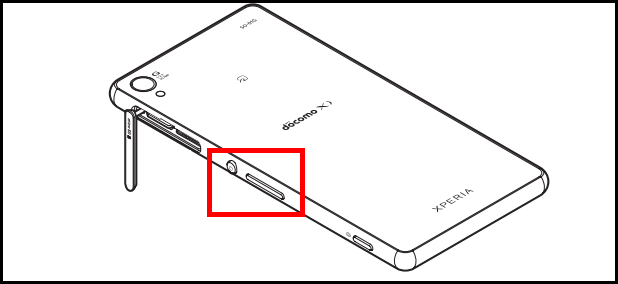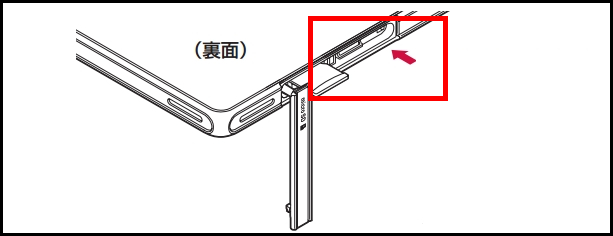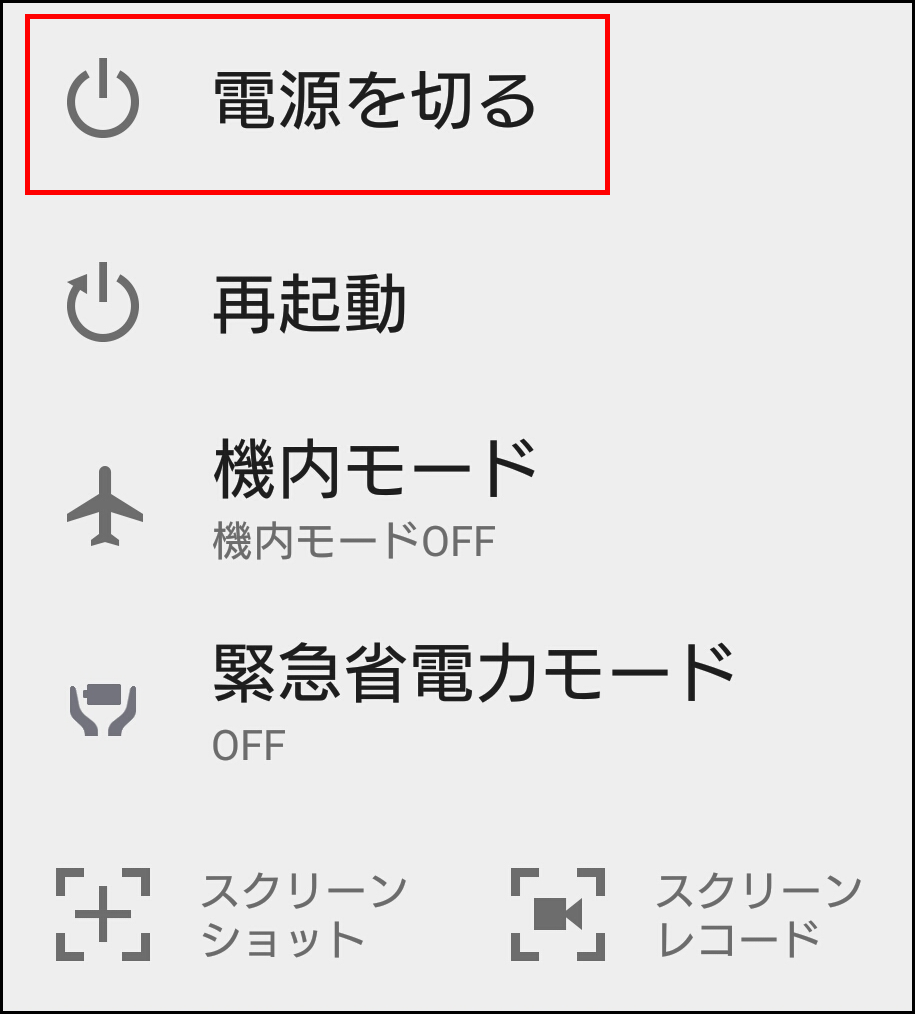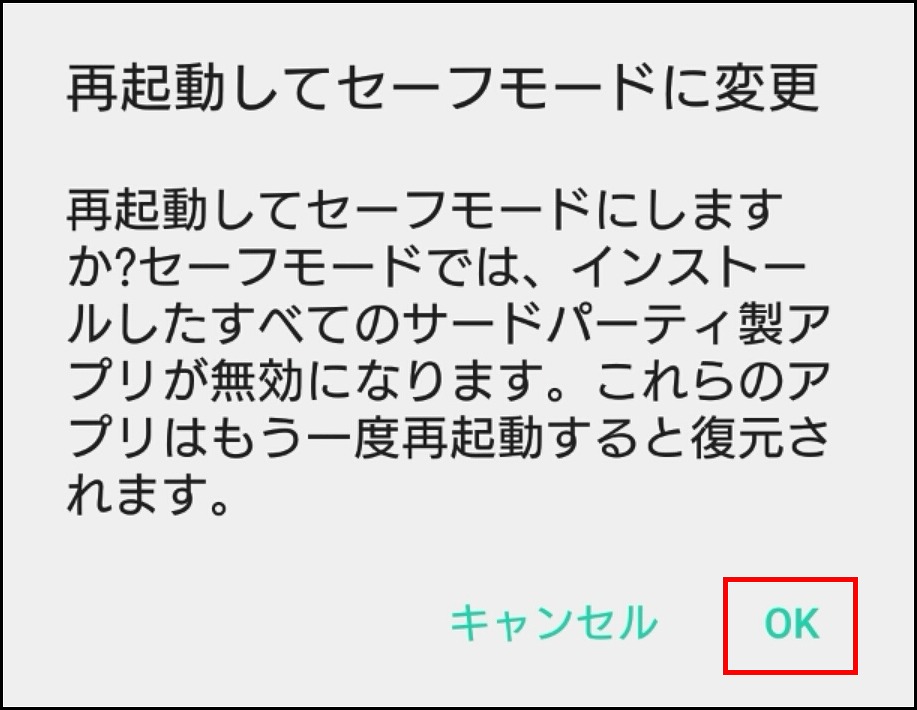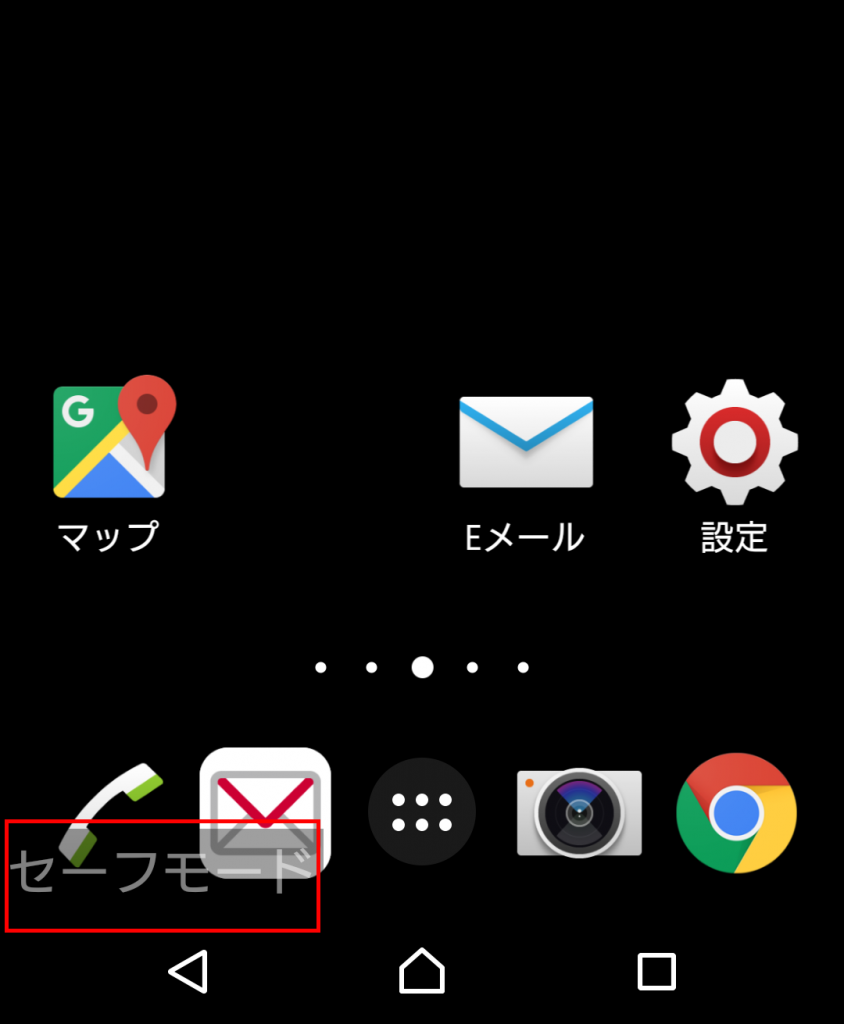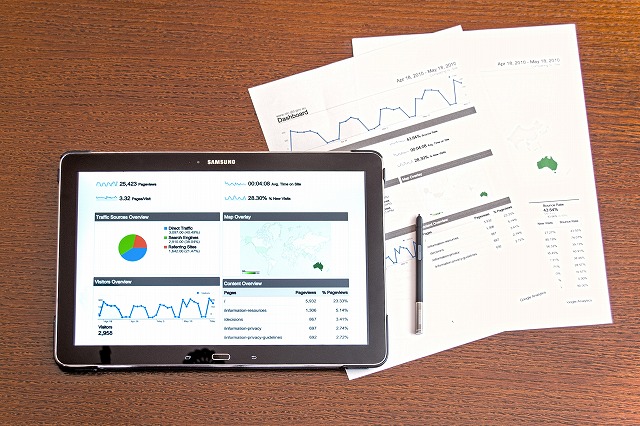こんにちは。かなめです。
XPERIAを使っていて電源が入らなくなってしまったり、フリーズして再起動できなくなってしまったことありませんか?アプリをインストールしてからXPERIAの動きが遅くなったり、フリーズ、再起動を勝手に繰り返してしまうなどの状態になってしまうことがあります。
そこで、フリーズの解除方法や電源がはいらない場合の解決策を探してみました。
Contents
とにかくやってみること
XPERIAの電源がはいらなければLINEもできないし電話もできないしさらには連絡先のデータや今まで撮った写真動画の復旧もできません!まずはともかく電源をいれてみましょう。
バッテリーの確認
本当に充電できていますか?バッテリーがなくなっていてXPERIAが起動しないだけではないですか?バッテリーが空っぽだった場合はすぐに充電されないので少しまたなくてはいけません。
逆に全てバッテリーを放出してから起動できることもあるので、両方やっても起動できない場合は別の原因を探しましょう。
ひょっとしたら充電ケーブルが断線してしまっていて充電ができてないなどの可能性もあります。
SDカードを外す
XPERIA内部にマイクロSDカードが刺さっているのでしたら取り出してから起動してみましょう。マイクロSDカードにエラーなどが発生していたりすると起動できない事があるのでXPERIAに挿入されていたら外してみましょう。
電源ボタンを長押し+音量ボタン上を長押しする
5秒以上電源ボタンと音量ボタン上を長押しすることで強制的に再起動をさせることが可能です。
フリーズして動かない時などにも活用できるのでXPERIAの電源が入らない場合も試してみる価値はありそうです。
付属のダミーのSIMカードをぶっさす
XPERIAに刺さっているSIMカードを外して、付属として付いてくるダミーのSIMカードを代わりに刺します。
付属のダミーのSIMカードを挿入することで強制的にXPERIAを再起動させることができるのでフリーズや電源がはいらない場合に有効です。
本体側面にある黄色のボタンを押す
XPERIA本体には強制終了ボタンがついているタイプがあり、こちらの黄色のボタンを押すだけでも再起動、強制終了ができる様になっています。
黄色のボタン(シリーズによっては赤)を3秒間長押しすることで強制終了することができます。画面がフリーズして動かない時に有効です。
起動途中でフリーズしてしまう
起動途中で止まってしまう場合はセーフモードで起動してみましょう。セーフモードで起動して動かなくなってしまう直前にいれたアプリをアンインストールしましょう。
セーフモードで起動させる
まずはセーフモードで起動させましょう。セーフモードの状態で不要なアプリをアンインストールすることによって動作が良くなることがあります。
[電源を切る]のボタンを長押しします。するとセーフモードで再起動するかの項目が表示されます。 [OK]を押します。しばらくするとXPERIAがセーフモード起動しますので待ちましょう。セーフモードの起動が成功したらこのような画面になります。
初期状態に戻っていて[セーフモード]と表示されていれば最小限のシステム構成で起動できているので、[設定]-[アプリ]と進んでフリーズの原因になっているであろうアプリをアンインストールしましょう。
不要なアプリのアンインストールが済んだら電源ボタンを長押しして[電源を切る]または[再起動]を選択して電源を落としましょう。電源を落とすと通常起動に戻るのでここでまたフリーズしてしまったりした場合はまだ解決ができていませんのでもう一度セーフモードで起動して確認してみましょう。
それでも解決しない場合
なにをやっても起動できないしフリーズがとけない場合はお店に持ち込むしかありません。電源が入らない場合はお店の方でバックアップすることができないので、修理に出す場合データは消えて(初期化)されてXPERIAが返ってきます。
まとめ
こんなことになってしまっても大丈夫なようにバックアップの機能があります。ゲームなどにもちゃんとバックアップを取る方法がゲーム内に記述されていますので面倒臭がらずにサクっとしておきましょう。
Googleアカウントを取得しておけば大体なんとかなるのでまだ取得してない人はGoogleアカウントを取得しておきましょう。
XPERIAでGoogleアカウントを追加してGmailを手に入れよう!
ロック画面などでパターンやパスワードを忘れてしまった場合にもGoogleアカウントを使えば解除できますので使い勝手がいいです。